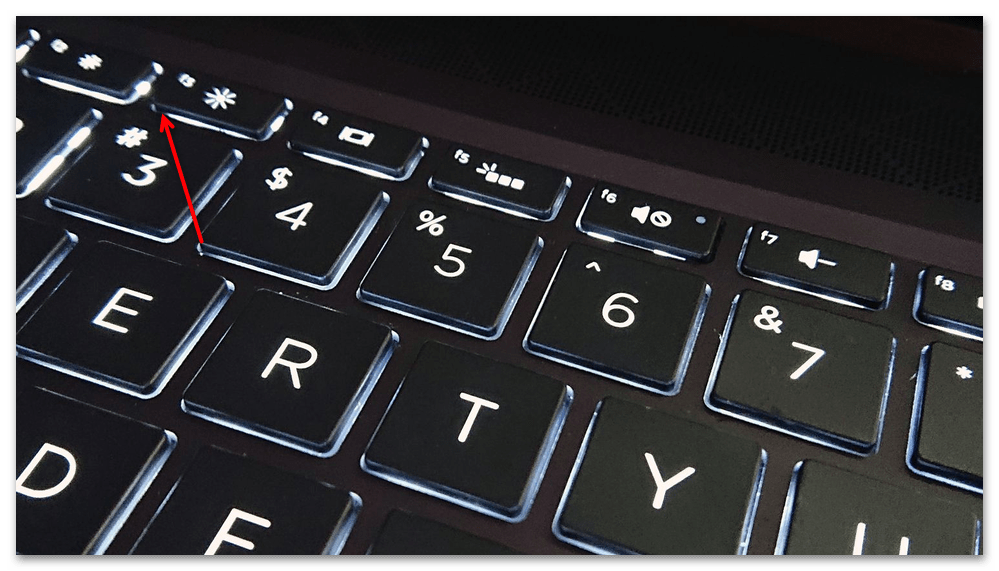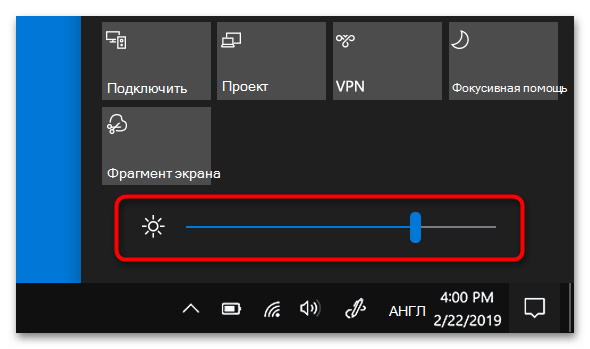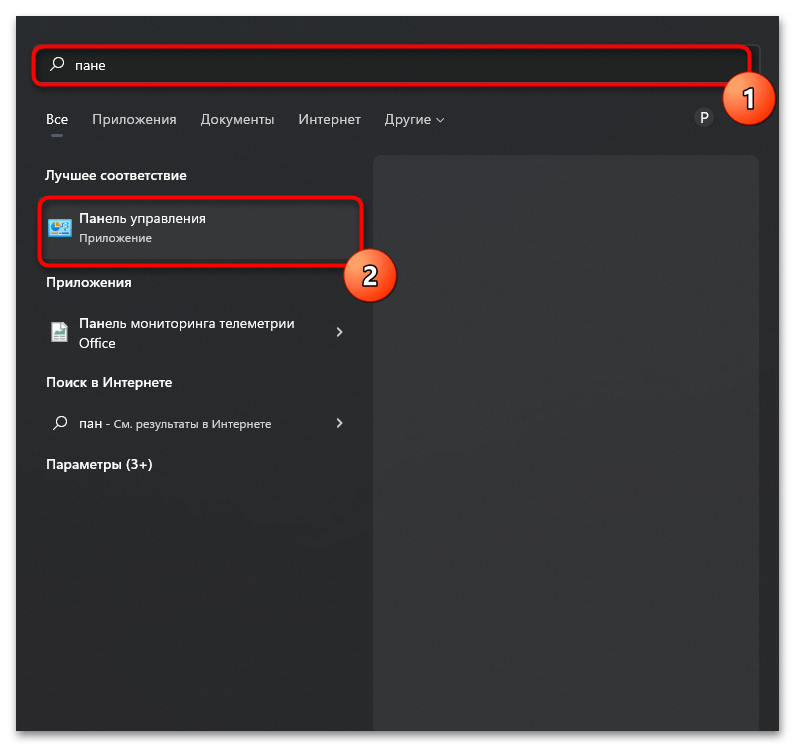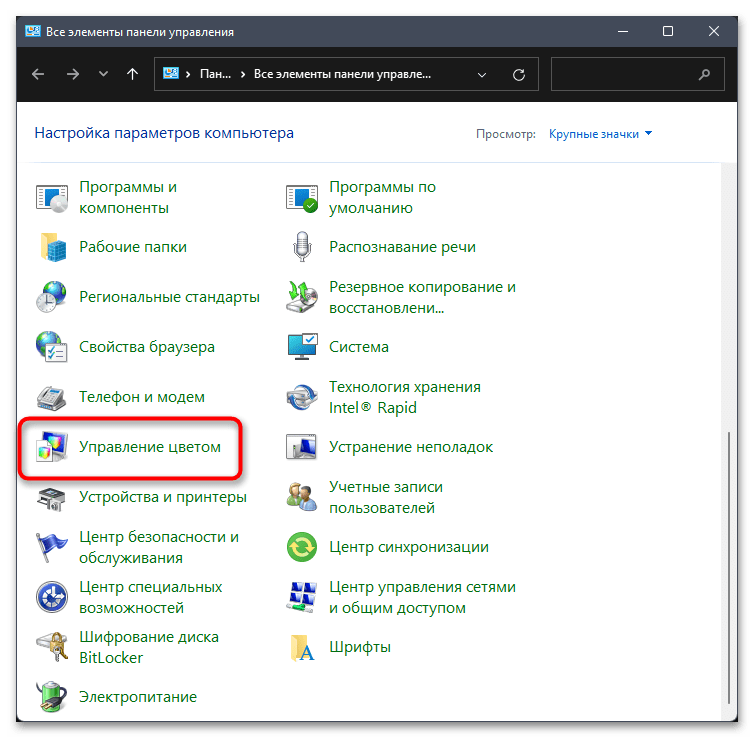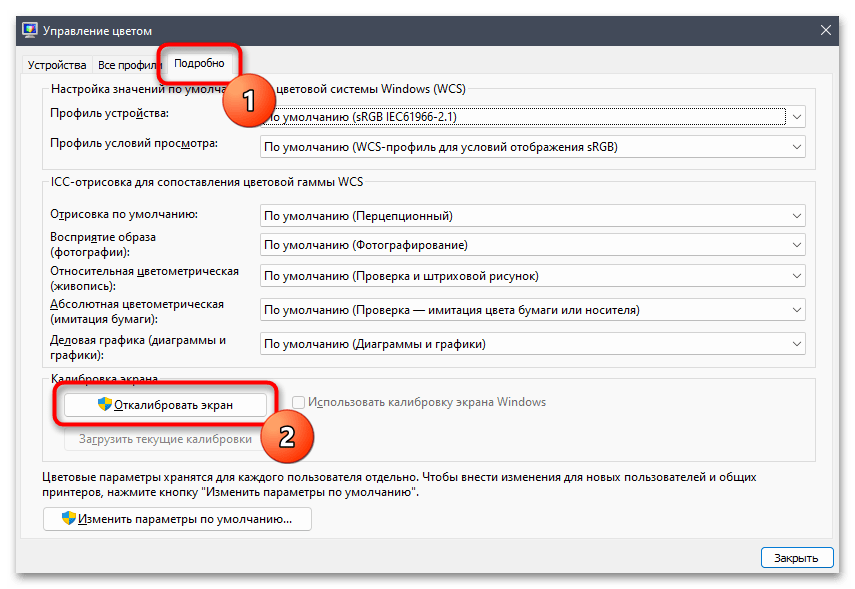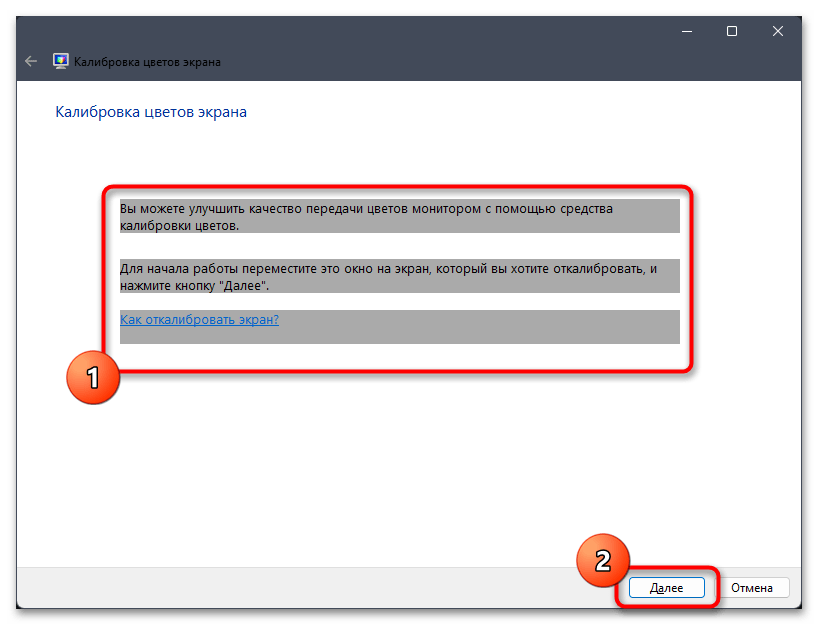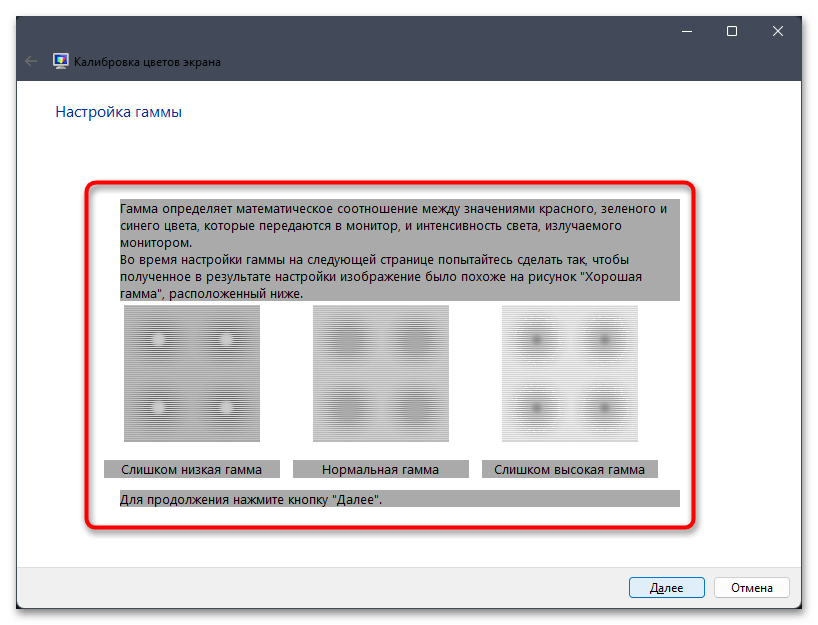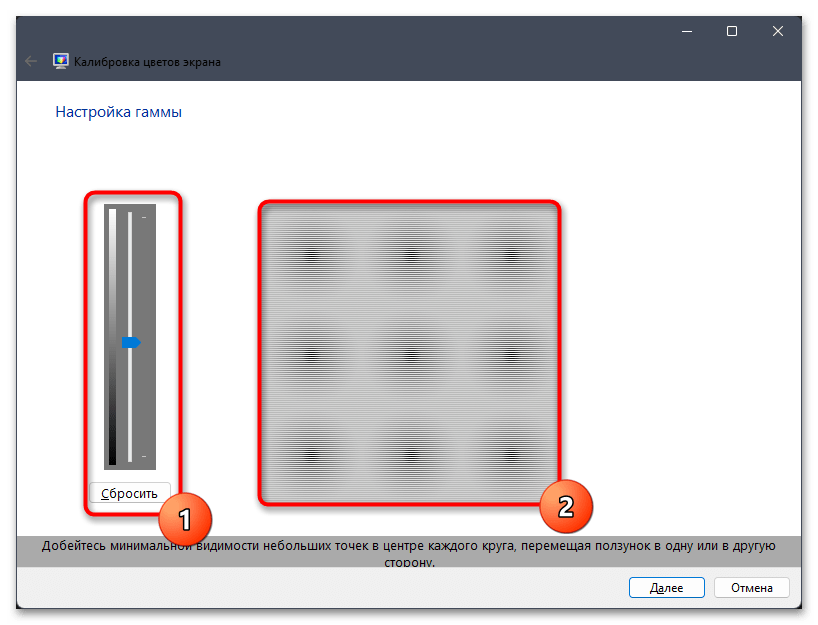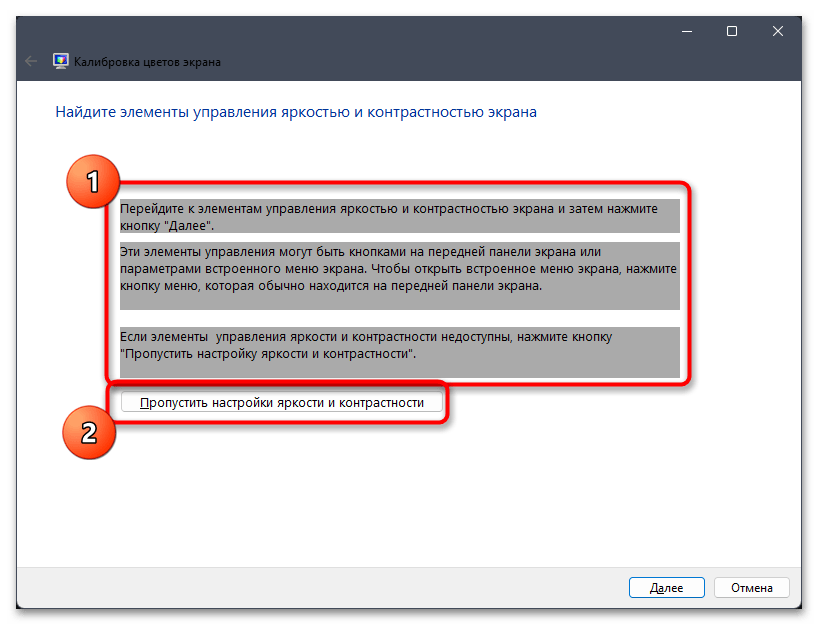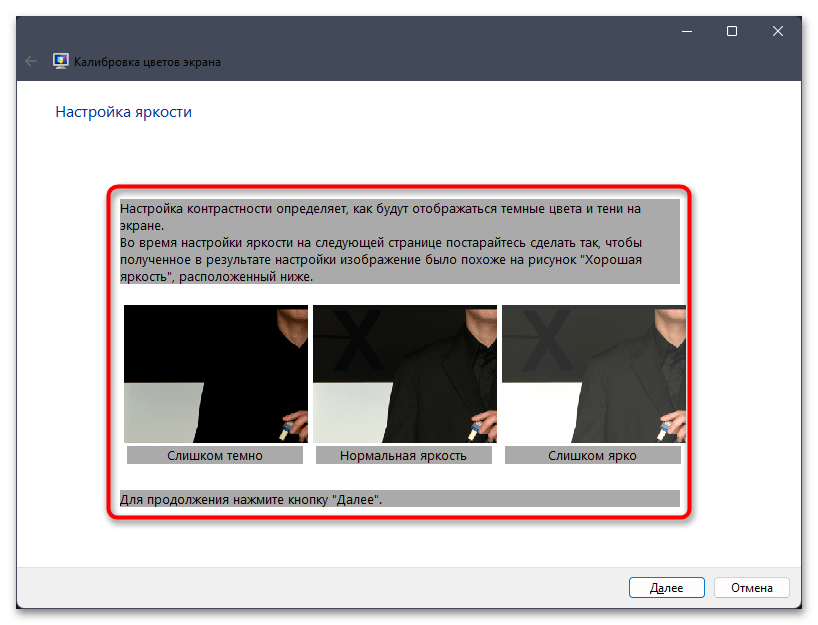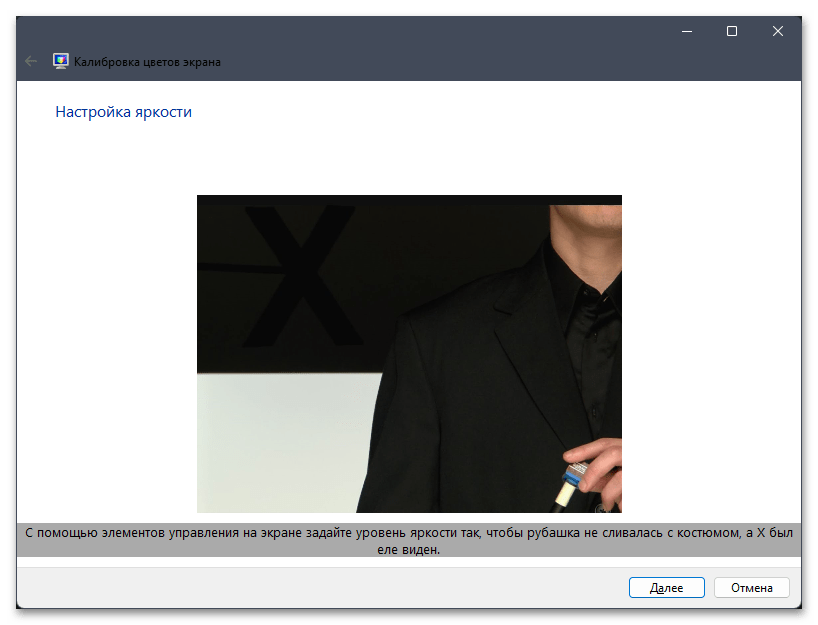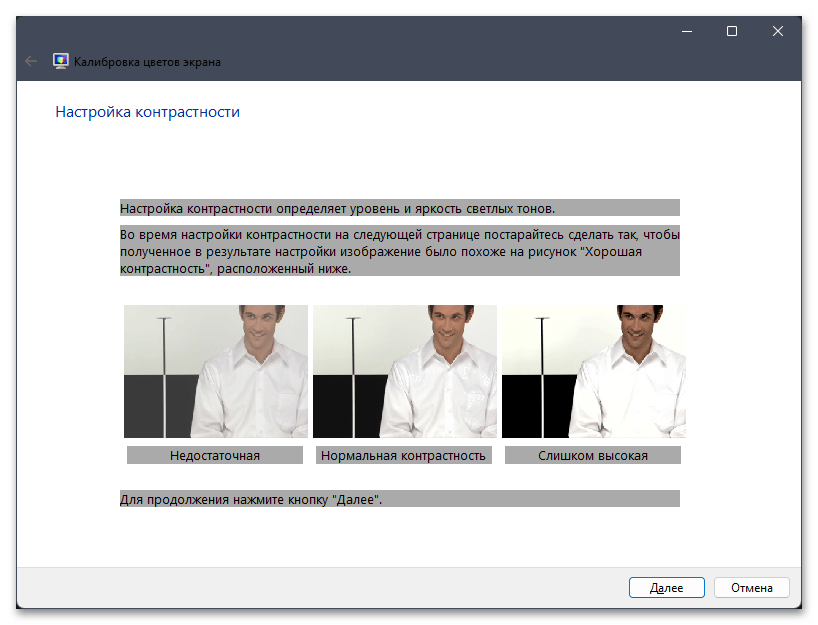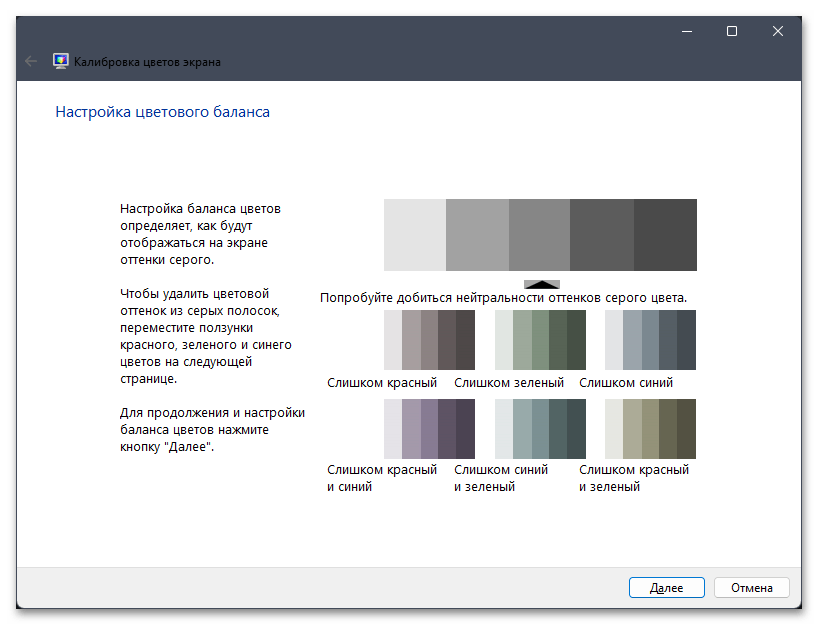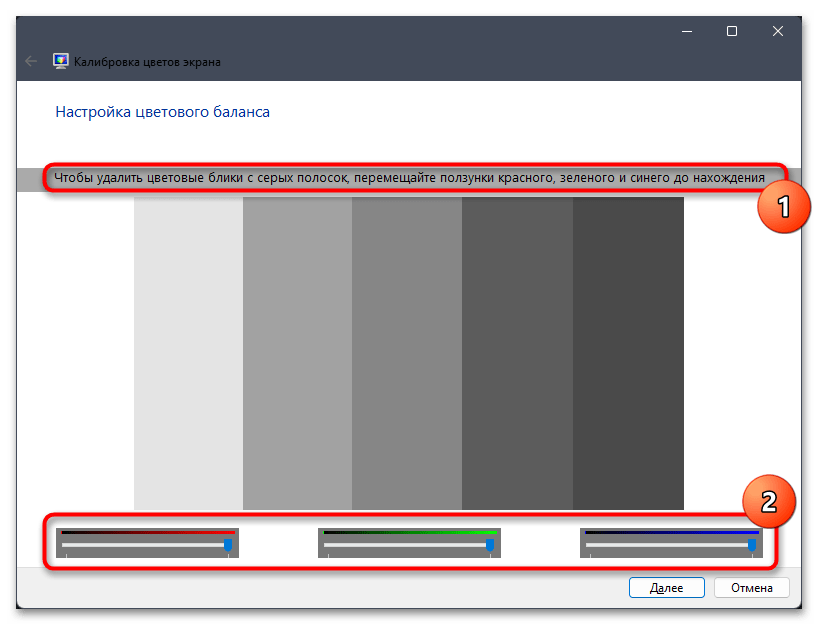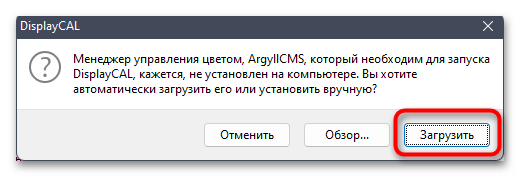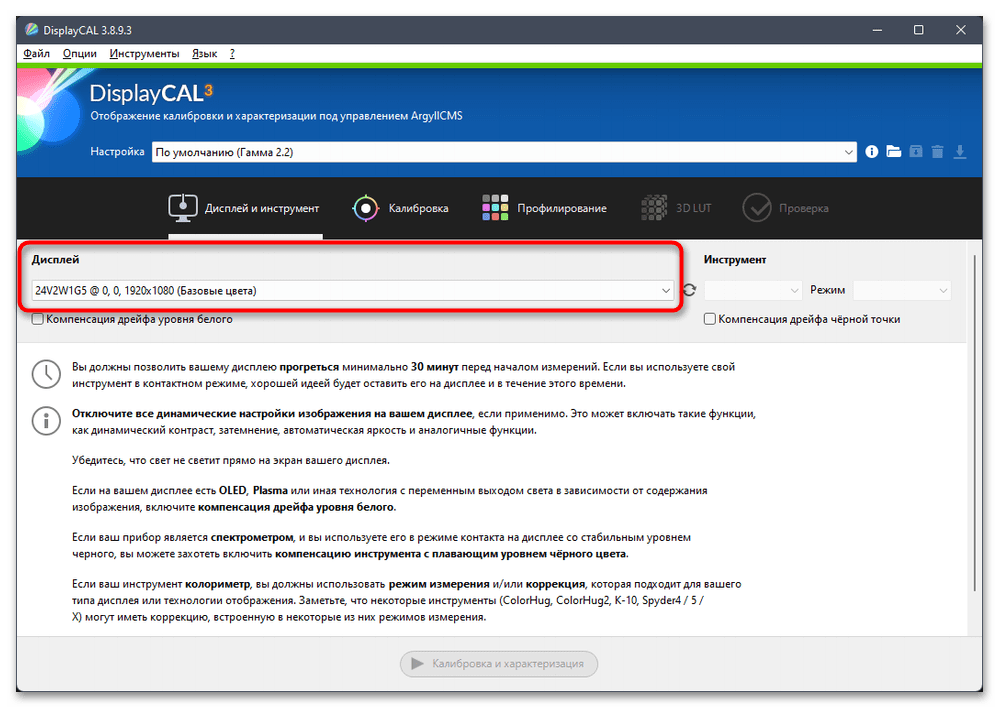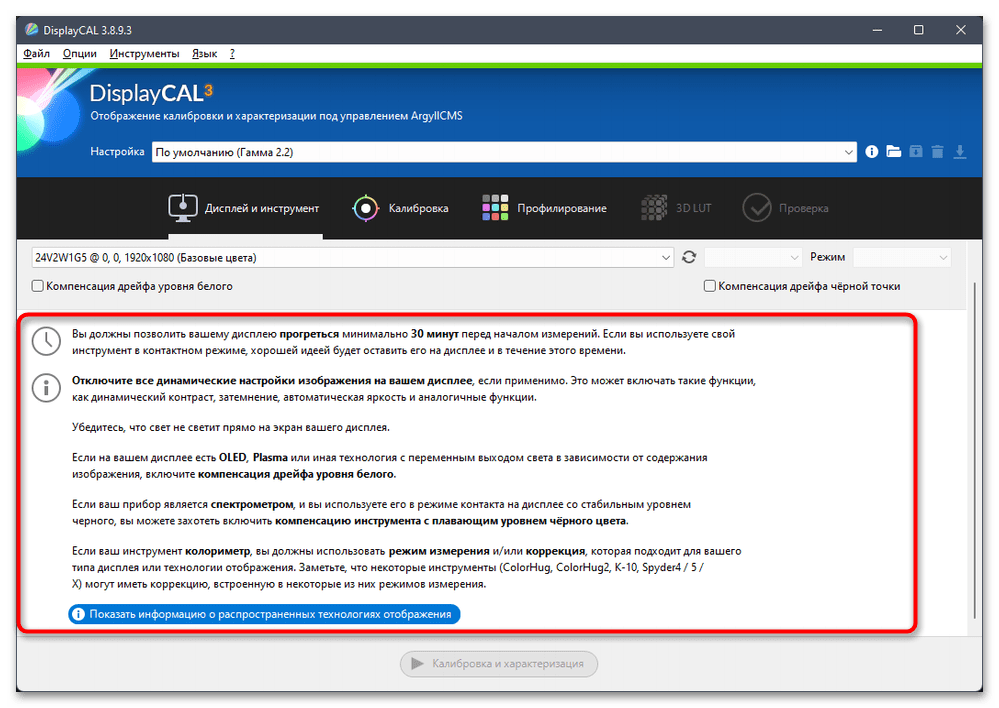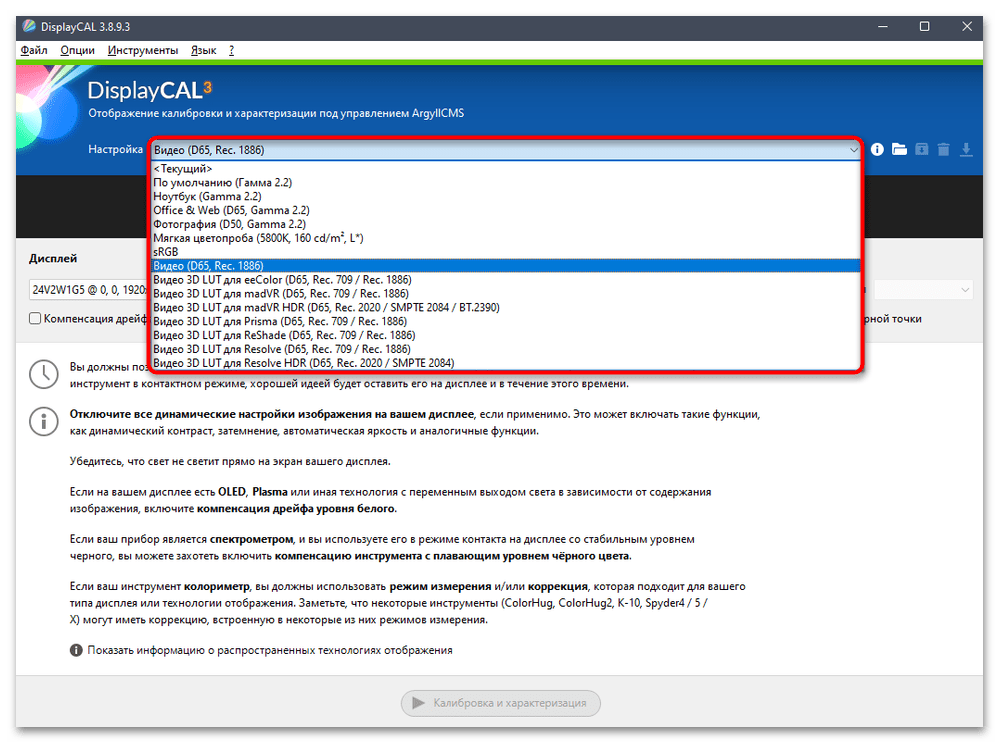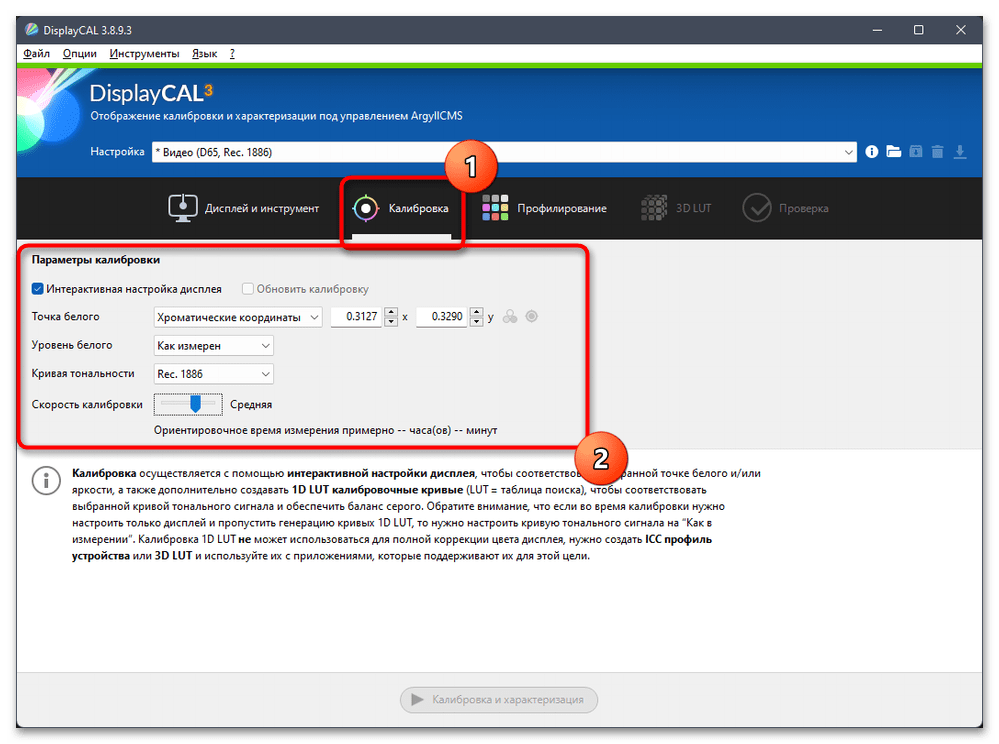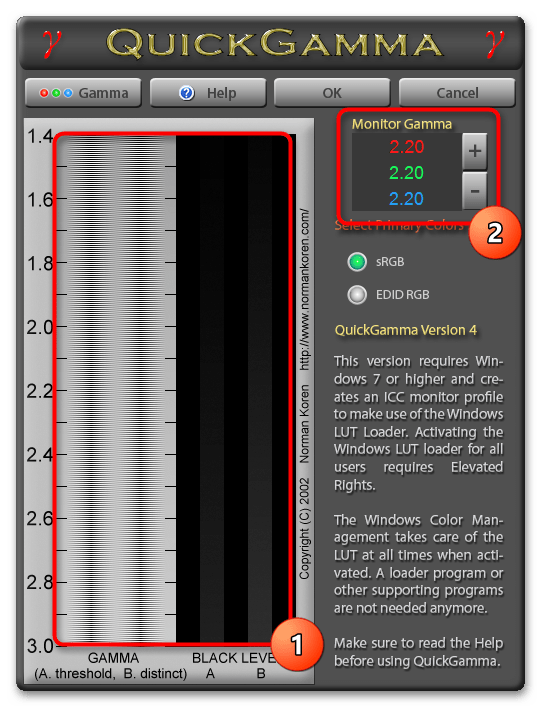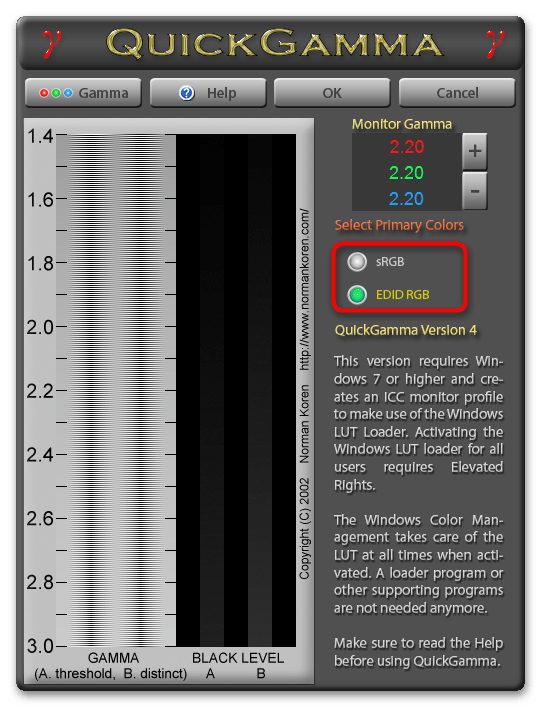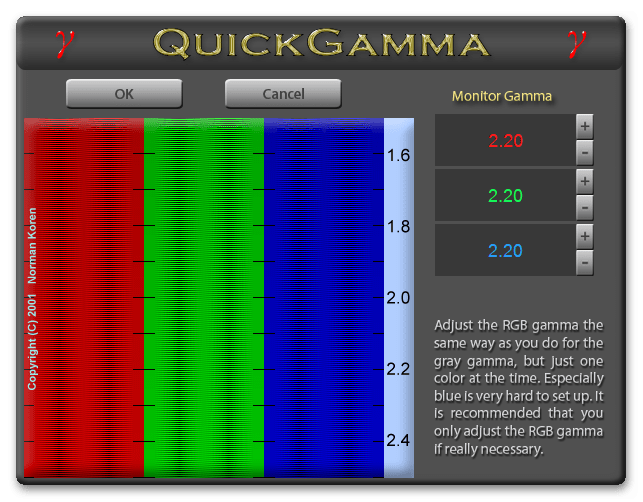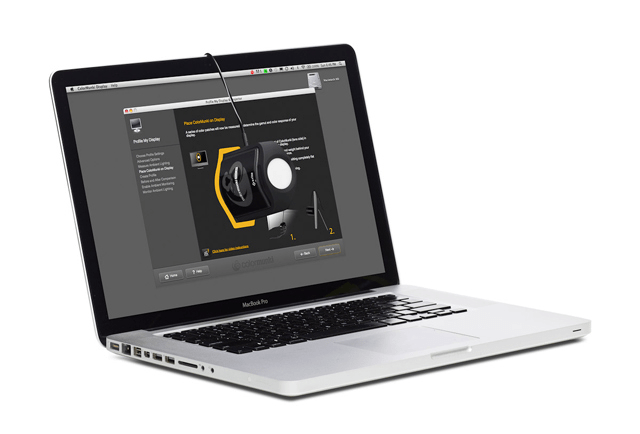Зачастую после печати цифровых фотографий на цветном принтере, пользователи сталкиваются с проблемой некорректного отображения цветов, т.е. фотография после печати выглядит совсем иначе, чем при просмотре на экране.
Для устранения этой проблемы используется калибровка экрана ноутбука.
Калибровка монитора – это процедура настройки его цветовой гаммы, с целью максимального приближения цветов, отображаемых на экране устройства, к реальным цветам, которые пользователь получит после печати.
Также следует сказать, что изображение на различных мониторах, а также компьютерах (ввиду оснащения разными видеокартами) будет разным.
После выполнения процедуры калибровки, изображение будет практически одинаковым на различных компьютерах, с различными дисплеями.
С калибровкой дисплеев в основном сталкиваются люди, сфера деятельности которых связана с видео и фотомонтажом (как профессионалы, так и любители), художники и дизайнеры, а также веб-дизайнеры.
К недостаткам некалиброванных дисплеев следует отнести: неточное представление цветов и оттенков, потерю детализации на светлых и темных участках, неправильные значения яркости и гаммы, некорректное отображение дизайна веб-страниц, усталость глаз после работы с компьютером.
Следует отметить, что дисплеи на IPS матрице, хоть и в меньшей мере, но также нуждаются в калибровке. Как правило, вместе с монитором поставляется специальное программное обеспечение для выполнения калибровки.
Способы калибровки экрана
Существует два подхода к калибровке дисплея – аппаратный и программный. Наиболее доступным для среднестатистического пользователя является программный способ калибровки.
Программная калибровка, как правило, не позволяет достичь уровня аппаратной калибровки, но все же не следует пренебрегать и этим способом.
Аппаратный способ более затратный как с точки зрения денежных средств, так и с квалификации человека выполняющего калибровку. Аппаратный подход можно разделить на 3 ключевых этапа:
- Настройка монитора (цвет, яркость, контраст) выполняется таким образом, чтобы в настроенном положении соответствовать требованиям аппаратуры (спектрофотометр и калибровочное ПО).
- Настройка видеокарты на линейный режим работы.
- Тестирование системы и сохранение измененных настроек в цветовой профайл монитора.
Совет! Для упрощенной аппаратной калибровки можно распечатать на цветном принтере снимок, после чего изменяя параметры дисплея добиться максимальной схожести цифрового и распечатанного снимка.
Подготовка к калибровке экрана
Ниже мы дадим общие рекомендации, которые необходимо выполнить перед калибровкой монитора. Первое, с чего следует начать это сброс настроек видеокарты, все настройки должны быть приведены к стандартному виду.
Перед выполнением калибровки очень важным показателем является температура матрицы. Для достижения равномерной температуры необходимо подобрать видеоряд общей продолжительностью около 4–5 часов, с динамической картинкой, предварительно развернув окно просмотра на весь экран.
Эти манипуляции позволят выполнить равномерный прогрев всех участков матрицы дисплея.
Следующий этап – подбор правильного уровня освещения. Изначально рекомендуем поработать над стабильностью освещения. Достичь этого можно при проведении калибровки в солнечный погожий день после полудня.
На этом этапе наша задача – получение наиболее спокойного, стабильного и мягкого света. Также следует учитывать, что ЖК-дисплеям свойственно искажать цвета в зависимости от угла обзора.
Для точности калибровки рекомендуем отцентрировать положение глаз в горизонтальной и вертикальной плоскостях.
Калибруем экран с помощью программ
Калибровка экрана средствами Windows довольно тривиальна и больше подходит для настольных компьютеров, чем для ноутбуков. Для настройки необходимо зайти в Пуск, в строке поиска написать «калибровка», после чего перейти в соответствующее меню.
Чтобы приступить к калибровке, необходимо нажать кнопку «Далее», после чего настройка будет выполняться с помощью Мастера калибровки, каждый шаг которого снабжен подробными объяснениями на русском языке.
Существует достаточно большое количество программ для выполнения калибровки экрана.
В этой статье мы рассмотрим лишь одну из них — Atrise Lutcurve. Программа платная, но имеет 30-дневную пробную версию, русифицированный пользовательский интерфейс, а также понятные инструкции по работе с каждым режимом программы.
Установка программы ничем не примечательна, поэтому не будем заострять на ней внимание, а перейдем непосредственно к калибровке.
Важно! Для повышения качества калибровки, перед ее выполнением, выполните рекомендации, описанные в предыдущем пункте. При выполнении настроек необходимо зафиксировать взгляд и постараться не менять его до их окончания.
Запускаем программу, переходим к первой вкладке «Точка черного» и выполняем настройку.
Суть настройки заключается в изменении параметров «Черный» и «R» «G» «B» до тех пор пока не будут видны квадраты «2,2,2» и «3,3,3», причем фон должен оставаться максимально черным, а квадрат «1,1,1» должен быть на грани различимости.
При настройке сначала следует пользоваться возможностью аппаратной настройки яркости (в ноутбуках это сочетание клавиши Fn и функциональных клавиш от F1 до F12) и лишь потом после исчерпания аппаратных возможностей следует проводить настройку в программе.
Переходим к вкладке «Точка белого» и регулируем контрастность таким образом, чтобы увидеть квадраты «252,252,252» — «254, 254, 254». При выполнении настройки вы должны получить максимально нейтральный белый цвет, без оттенков.
Настраиваем гамму в соответствующей вкладке. В этой настройки мы должны получить цвет вертикальных столбцов как можно меньше отличающийся от фона. В идеале все должно быть серым, хотя легко различимая цветность допустима.
Допустимо оставлять окрашенной верхнюю и нижнюю часть столбцов, но их средняя часть должна быть абсолютно серой.
Если монитор поддерживает регулировку четкости, ее можно настроить в меню «Гамма и четкость». Суть регулировки заключается в том, чтобы сделать квадраты менее видимыми как между собой, так и на фоне.
Четкость монитора неправильно настроена, если полоски квадратов резко отличаются между собой по яркости.
В следующей вкладке «Баланс цветов» можно провести тонкую настройку цветовой температуры изображения. Для этого необходимо сделать светлые, темные и средние тона серого максимально обесцвеченными.
После этого необходимо вернуться к предыдущим пунктам настройки добиваясь компромисса по всем параметрам.
Вкладка «Корректировочные точки» позволяет подстроить кривую передачи яркости от черного до белого (0…255). Перемещая позицию кривой от 0 до 255 необходимо найти точки, в которых на изображении в центре появляется цветовой оттенок и настроить их с цветного до серого.
Переходим к последней вкладке — «Все регуляторы». Необходимо убедиться, что кривая передачи яркости не имеет изломов и не отсекает края диапазона.
Идеально откалиброванный монитор должен выдавать на тестовом изображении программы (вкладка «Эталонное изображение») серые тона, без каких-либо цветовых оттенков.
Разбираемся в разных способах решить проблему: от покупки монитора до выставления специальных настроек в Photoshop.
На мониторе компьютера картинка выглядит идеально, но при переброске на ноутбук появляется странная блеклость цветов. А если посмотреть на свою работу через экран планшета или телефона, то вариантов одной и той же картины станет ещё больше.
Объясняем, почему так происходит, и рассказываем, что с этим делать.
Почему цвета картины меняются
Цвета по-разному отображаются из-за разницы в цветопередаче приборов: например, картинки на дисплеях с шестибитной матрицей будут блеклыми, а на устройствах Apple наоборот — излишне насыщенные и яркие. Одна из причин, почему устройства Apple перенасыщают картинку — технология True Tone, которая начала появляться в большинстве устройств компании после 2016.
Идеального решения нет: люди все равно будут смотреть на ваши рисунки и фотографии с разного «железа», цветопередача которого сильно отличается друг от друга.
Но всё же есть некоторые решения, с которыми разница между дисплеями не будет столь велика. Пройдемся по каждому варианту.
Покупка хорошего монитора
Это лучший вариант, хоть и подходит не всем. Можно обойтись и без покупки нового «железа», но об этом чуть позже.
У хорошего монитора высок параметр цветопередачи, из-за чего прибор отображает цвета и оттенки картины более правдоподобно и без излишнего ухода в желтизну, голубой оттенок и другие цветовые искажения.
При выборе монитора ориентируйтесь на 4 главных параметра:
Тип матрицы. Матрица отвечает за качество отображения цвета, контрастность и другие параметры.
Художникам, дизайнерам и фотографам лучше выбрать монитор с IPS-матрицей: у неё качественная цветопередача и высокая контрастность. Из минусов — высокая цена.
Сравнение матриц под разными углами. Источник
Уровень контрастности. Параметр отвечает за соотношение яркости белого и чёрного.
Чем выше контрастность — тем лучше отображаются полутона и тем естественнее выглядит изображение. Показатель 1000:1 подойдёт для работы с цветом, но если вы ориентируетесь на печать — лучше выбрать модель с показателем 3000:1.
Глубина цвета. От глубины цвета зависит количество цветов, отображаемых монитором.
Большинство дисплеев, с которых будут просматривать картинку, не обладают дорогой десятибитной матрицей, из-за чего тончайшие цветовые переходы упрощаются. Это и приводит к тому, что на дорогом мониторе картинка может быть яркой и сочной, а на простеньком смартфоне — тусклой и блеклой.
Совет: отказывайтесь от дешёвых шестибитных мониторов, но и не тратьтесь на дорогущий десятибитный вариант. Берите монитор с восьмибитной матрицей и внедренной технологией FRC. С помощью этой технологии восьмибитная матрица при 16 миллионах охватываемых цветов создает иллюзию отображения оттенков, которые есть в десятибитных матрицах.
Цветовой охват. От цветового охвата зависит, сколько цветов может выдавать монитор, и насколько это количество соответствует мировым стандартам цветового спектра.
Для корректной цветопередачи выбирайте монитор с охватом sRGB в районе 100% и выше. Стремиться к такому же 100% уровню охвата Adobe RGB нежелательно, ибо тогда вы получите перенасыщенную картинку.
Да, на вашем мониторе всё будет смотреться красочно, но простой пользователь не увидит все тонкости высокобюджетного подхода. Отсутствующие цвета на бюджетном дисплее упрощаются и вы столкнётесь с той самой проблемой, из-за которой начали читать эту статью.
Калибровка своего монитора
Если нет желания или возможности менять монитор, то есть более бюджетный путь — калибровка цветопередачи. Калибровка не даст такой классный результат, как покупка нового и качественного устройства, но результат будет.
Цель калибровки — настроить яркость и контраст под общепринятый цветовой стандарт, в котором работают профессиональные художники и дизайнеры.
Cо временем мониторы теряют яркость и их цвета искажаются. Калибровка вернёт неискаженный цветовой профиль и снизит разницу в цвете между разными приборами.
Пример отображения фото до и после калибровки монитора. Источник
В среднем калибровка занимает от получаса до часа, в зависимости от исходных настроек и цветопередачи монитора. Чем больше цветов задействовано в процессе калибровки, тем больше времени займёт калибровка и тем точнее будет финальный цветовой профиль.
Калибровка малоэффективна для мониторов с TN-матрицами и устройств с цветовым охватом 70% sRGB из-за некорректной цветопередачи.
Устройства от Apple также практически не калибруются приборами. Все настройки цвета происходят в операционной системе в специальном помощнике по калибровке. Из-за этого любое новое обновление может автоматически изменить параметры цветопередачи без вашего ведома.
С помощью встроенной программы можно «откалибровать» и Windows, но такая «калибровка» проводится на глаз и зависит от внешнего освещения, зрения калибровщика и других факторов. Это скорее быстрое выставление приятных глазу настроек, нежели правильная настройка цветопередачи.
Несколько лучше с калибровкой справляются сторонние программы. Программ для калибровки много, но мы посоветуем две: одна из них изменяет цветопередачу без использования внешних устройств, а вторая работает в связке с колориметром.
- Цена: 1800 рублей. Есть пробная версия на 30 дней.
- Платформы: Windows.
Программа со множеством параметров настройки. Atrise совместима даже со старыми ОС Windows и способна калибровать дисплеи с разрешением экрана от 1024×768.
С Atrise вы поэтапно настроите контрастность, гамму, баланс цветов и яркость картинки, после чего программа предложит загрузить настроенный цветовой профиль.
Работает без колориметра и предлагает пользователю самому выстроить настройки на основе показанных картинок. У программы есть русский интерфейс.
- Цена: бесплатно.
- Платформы: Windows, MacOS, Linux.
Программа на основе ArgyllCMS — системы управления цветом с открытым исходным кодом. Работает в связке с колориметром, у неё большое количество настроек, понятный интерфейс и встроенный русский интерфейс.
В программе можно настроить собственный цветовой профиль либо использовать уже существующий. Настройка цветопередачи будет точнее, чем в предыдущей программе — за счёт работы софта вместе с колориметром.
Если у вас есть возможность воспользоваться колориметром — пользуйтесь. Даже при настройке цветопередачи на глаз требуются профильные знания, без которых картинка на мониторе может стать только хуже, чем до такой калибровки.
Калибровку проводят так: колориметр устанавливают на верхнюю часть дисплея, чтобы устройство считало цветовые показания и отправило данные в программу по калибровке.
После этого компьютер определяет, соответствует ли изображение цветовым стандартам. Если нет — вносит поправку для выбранного цвета или оттенка.
После анализа калибратор даёт подсказки — какую яркость, контраст и цветность выставить, — а также создает файл цветового профиля, который загружается в видеопамять, а затем — в операционную систему.
В среднем цена на калибрующее устройство начинается от 20 000₽, поэтому проще взять устройство с рук или в арендовать его на один день на том же Авито.
Если живёте в большом городе, то специалист сможет приехать к вам на дом вместе со своим устройством.
Проверять монитор или планшет стоит раз в полгода. При этом калибровать экран стоит только тогда, когда вы замечаете существенную разницу в отображении одних и тех же картинок на разных дисплеях.
В калибровке каждые полгода нуждаются не все мониторы. Профессиональные экраны удерживают настройки по 9-12 месяцев. Бытовые мониторы и телефоны держат настройки меньше, но встречаются модели, которые сохраняют калибровку по 7-8 месяцев.
Настройка через Photoshop: цветовой профиль, сохранение через Web и не только
Экспортируйте арты с выставленной галочкой sRGB
Ментор в Smirnov School Павел Олейник советует экспортировать картинки из Фотошопа с активированной галочкой sRGB — так мы подводим палитру под общий цветовой стандарт.
Не делайте тени слишком черными, а свет — белым
Павел советует не делать супер-черных теней и совсем белого света из-за того, что некоторые экраны не считывают определенное количество оттенков темного и светлого.
Выставляйте одинаковый цветовой профиль в разных настройках
Преподаватель в Smirnov School Татьяна Загунова советует выставить одинаковый цветовой профиль в настройках холста и на выгрузку jpeg/png.
Проверить это можно в настройках Edit-> Color settings-> окно Working spaces и Edit-> Convert to profile-> пункт Profile.
В обоих настройках должен стоять одинаковый цветовой профиль.
Ещё один совет от Татьяны: контролируйте отображение цветов в Фотошопе на красном цвете. Красный цвет не должен быть сильно холодным или сильно смещен в сторону оранжевого оттенка.
Следите за тенями в рисунке
По словам Татьяны, не менее важно следить за тенями: они не должны быть сильно черными в чёрно-белом режиме, а в цвете обязательно должны иметь оттенок, который будет гармонировать с окружающей средой, атмосферой и освещением.
Сохраняйте картинки через функцию Save for Web
Ментор в Smirnov School Дмитрий Парчутов советует сохранять картинки через оптимизацию изображений для веб-страниц.
Чтобы это сделать, пройдите по следующему пути: File -> Export -> Save for Web. Дмитрий рекомендует сохранять картинки в таком режиме в формате PNG-24.
Избегайте перенасыщенных цветов
Вторая рекомендация Дмитрия — избегать использования излишне насыщенных оттенков, которые могут упроститься на более простых дисплеях.
Ориентируйтесь на желаемое устройство
Последний совет: ориентируйтесь на то устройство, где чаще всего смотрят ваши рисунки или фотографии.
Если рисунки чаще смотрят на телефоне и на нём ваша работа кажется тусклой, то сделайте цвета на вашем рисунке ярче. Так вы точно будете уверены, что другие люди видят рисунки или фотографии такими, какими они задумывались.
Только не ориентируйтесь на устройства Apple. В устройства Apple встроены хорошие матрицы, но они делают картинки ярче, чем они есть на самом деле. Это может сыграть с вами злую шутку, если вы, например, будете работать в очень тёмной палитре — чересчур тёмные оттенки на других устройствах будут не видны.
Текст написал Никита Барышников, автор в Smirnov School. Мы готовим концепт-художников, левел-артистов и 3D-моделеров для игр и анимации. Если придёте к нам на курс, не забудьте спросить о скидке для читателей с DTF.
Содержание
- Вариант 1: Управление яркостью
- Вариант 2: Системные средства калибровки экрана
- Вариант 3: Программы для калибровки экрана
- Способ 1: DisplayCAL
- Способ 2: Quick Gamma
- Вариант 4: Использование калибратора
- Вопросы и ответы
Вариант 1: Управление яркостью
Иногда пользователи подразумевают под калибровкой экрана ноутбука банальное управление яркостью. Кстати, недостаточная яркость как раз может стать причиной неправильной передачи цветов, соответственно, они будут тусклыми. Если вас интересует именно эта тема, рекомендуем ознакомиться со статьей по ссылке ниже, в которой рассказывается о том, как осуществляется регулировка яркости экрана ноутбука при помощи функциональных клавиш и непосредственно в операционной системе.
Подробнее: Изменение яркости в Windows 10
Если вы решили не читать статью, а попытались самостоятельно разобраться с регулировкой яркости при помощи отмеченных на скриншоте выше клавиш, но не нашли их, можно раскрыть панель задач, чтобы на экране отобразился визуальный регулятор. Зажмите его левой кнопкой мыши и передвиньте вправо, чтобы увеличить яркость экрана.
Некоторые пользователи при попытке выполнить описанные выше действия сталкиваются с проблемой — яркость в принципе не изменяется ни одним из методов. В таком случае сначала следует заняться решением этой проблемы. Причины могут быть самые разные, поэтому нужно по очереди пройтись по каждой и выяснить, что вызвало неполадку. Детальнее об этом рассказывает другой наш автор в статье по ссылке ниже.
Подробнее: Устранение проблемы с регулировкой яркости в Windows 10
Вариант 2: Системные средства калибровки экрана
Этот вариант калибровки цветов на ноутбуке является оптимальным для обычных пользователей, поскольку не требует установки дополнительных программ и интуитивно понятен. Вместе с этим при выполнении на каждом шаге будут показаны примеры правильной настройки и отобразятся различные советы, что значительно упростит выполнение поставленной задачи. Давайте на простом примере разберемся с тем, как осуществляется калибровка монитора через встроенное в Windows средство.
- Сначала его надо отыскать и запустить. В «Параметрах» нужной кнопки пока нет, поэтому откройте меню «Пуск» и через поиск отыщите приложение «Панель управления».
- В нем найдите раздел «Управление цветом» и щелкните по нему левой кнопкой мыши для перехода.
- В новом окне понадобится перейти на вкладку «Подробно» и кликнуть по кнопке «Откалибровать экран».
- На этом этапе уже начинается взаимодействие со встроенным Мастером. Ознакомьтесь с первым сообщением и нажмите «Далее».
- Теперь посмотрите на три разных варианта с настройками гаммы. Вы увидите слишком низкую гамму, высокую и нормальную. Как раз нормального результата и придется добиваться при дальнейшей настройке.
- Регулируйте отобразившийся ползунок так, чтобы точки внутри каждый кругов были едва заметны, то есть сделайте картинку такой, какой она была в предыдущей подсказке.
- Следующий этап начинается с описания настроек яркости и контраста. Управление этими настройками осуществляется при помощи клавиш на самом устройстве. Клавиши яркости, скорее всего, на вашем ноутбуке есть, но вот контраст вряд ли получится изменить. В этом случае самостоятельно решайте, пропускать эти настройки или заняться их частичным регулированием.
- Если все такие решите начать с контраста, обнаружив на своем ноутбуке необходимые кнопки, посмотрите на примеры, прочитайте подсказку и переходите далее.
- Используйте элементы управления (эти самые кнопки) для регулировки контраста.
- То же самое предстоит осуществить и с яркостью. В этом случае проще, поскольку у вас наверняка есть функциональные клавиши, отвечающие за эту настройку. О них было рассказано в Варианте 1. Начните регулировку яркости, достигая требуемого результата.
- Последним этапом идет настройка цветового баланса. Ползунков с настройками сейчас будет больше, поэтому внимательно прочитайте подсказки и приготовьтесь к регулированию.
- Используйте эти самые ползунки и дополнительные подсказки, чтобы добиться требуемого результата калибровки.
- В завершающем окне вам предложат сравнить прежнюю калибровку с текущей и выбрать подходящую. Если разница заметна и стало действительно лучше, выберите текущую калибровку и нажмите «Готово», чтобы сохранить результаты. Вы можете вернуться в этом меню в любое время и повторить калибровку, если в этом возникнет необходимость.
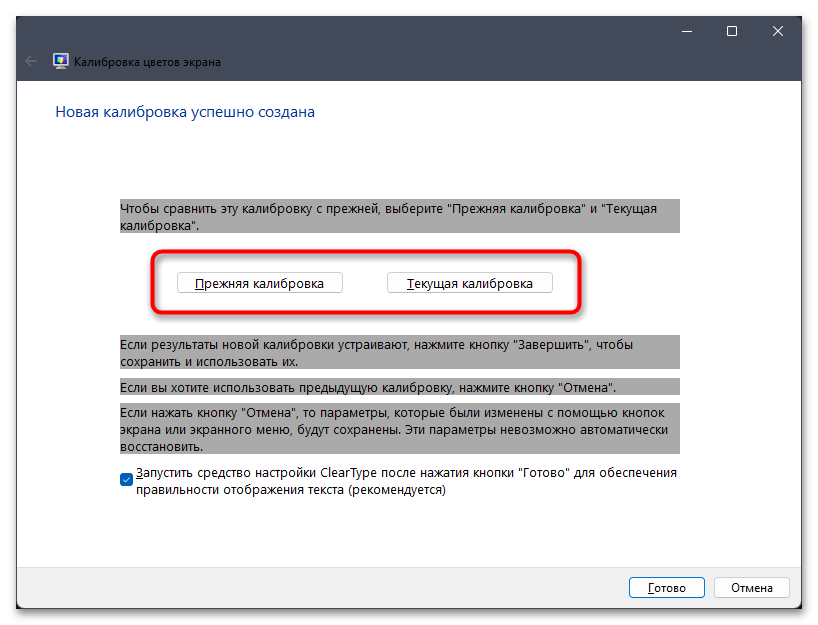
Вариант 3: Программы для калибровки экрана
Далее предлагаем остановиться на более специфическом варианте калибровке экрана ноутбука, который подойдет тем пользователям, кого не устраивают системные параметры по определенным причинам. Разберем две подходящие программы разного уровня сложности и с определенным набором инструментом. Ознакомьтесь с ними двумя и решите, что из этого больше подходит для вашей ситуации.
Способ 1: DisplayCAL
DisplayCAL — сложное профессиональное решение для калибровки монитора, предназначенное для совместного использования с калибраторами, о которых мы еще расскажем в Варианте 4. При подключении такого вспомогательного устройства DisplayCAL определяет эталонные цвета и автоматически калибрует монитор. Однако доступ к некоторым параметрам можно получить и без калибратора, что мы и рассмотрим ниже.
Скачать DisplayCAL с официального сайта
- Установите бесплатную версию DisplayCAL и при запуске подтвердите установку менеджера управления цветом.
- После запуска программы убедитесь в том, что она автоматически выбрала дисплей вашего монитора.
- Если собираетесь использовать данный софт вместе с калибратором, прочитайте информацию о том, как правильно запускать автоматическую калибровку. При ручной настройке эти советы не совсем актуальны.
- DisplayCAL предлагает на выбор уже несколько заготовленных цветовых схем на разный вкус. Разверните для этого соответствующее меню и выберите один из вариантов. Оцените его эффект и сохраните профиль, если такой вариант калибровки вам покажется подходящим.
- Дополнительно отметим, что при подготовке к автоматической калибровке вы можете открыть вспомогательную вкладку и задать параметры уровня белого, точки белого и скорость калибровки. Все эти параметры нужны исключительно знающим пользователям, кто разбирается в поставленной задаче.
- Для запуска калибровки с подключенным калибратором нажмите «Калибровка и характеризация». Если кнопка неактивна, значит, программе не удалось обнаружить подключенное устройство. Попробуйте переустановить его драйверы или убедитесь в совместимости.
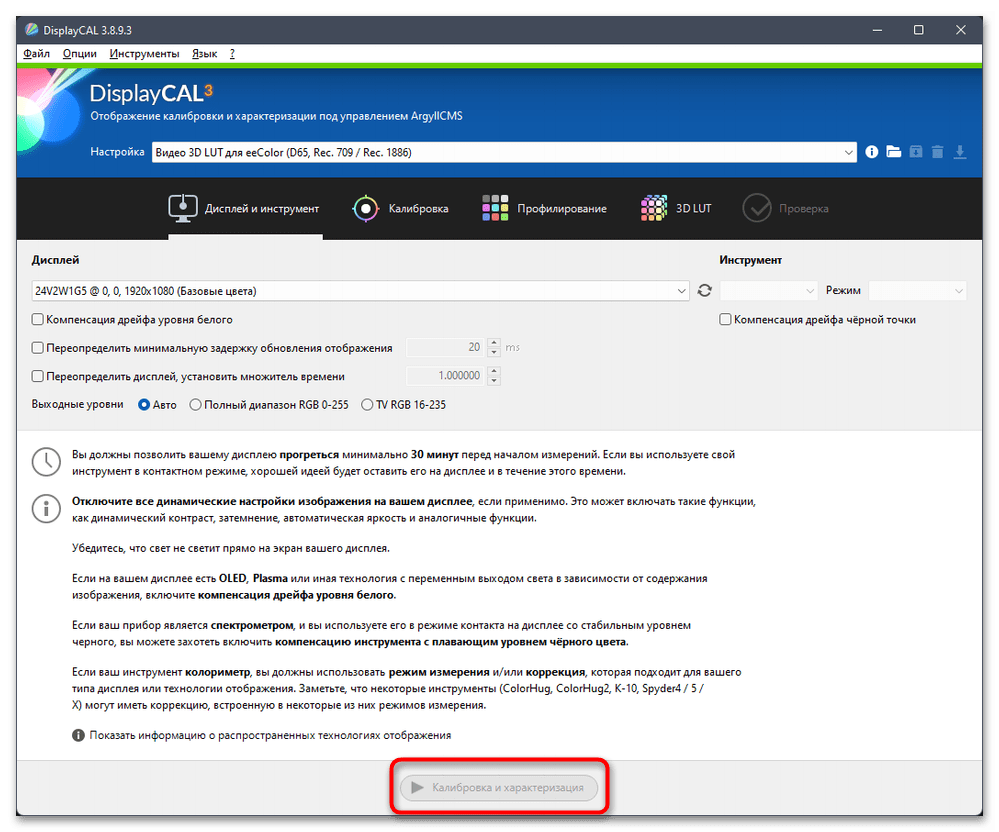
Способ 2: Quick Gamma
Quick Gamma — максимально простая программа, предназначенная исключительно для настройки гаммы и всех цветов из RGB в ручном режиме без использования каких-либо вспомогательных средств. Вам предстоит визуально определять изменения и оценивать их, чтобы подобрать оптимальные конкретно для себя.
Скачать Quick Gamma с официального сайта
- При запуске Quick Gamma на экране отобразится общая настройка гаммы. Текущий баланс цветов будет виден в двух полосках, что поможет ориентироваться в изменениях. При нажатии на плюс или минус значения будут редактироваться сразу для всех цветов, что и позволит добиться нужного состояния гаммы.
- Дополнительно можно переключиться на режим «EDID RGB», если ваш монитор работает именно в таком режиме. Однако для ноутбуков оптимальным в большинстве случаев будет именно «sRGB».
- Для настройки каждого цвета отдельно на верхней панели нажмите кнопку «Gamma».
- Приступите к изменению каждого цвета отдельно, достигая желаемого результата. Перед выходом нажмите «OK», чтобы изменения вступили в силу.
- Когда будете закрывать программу тоже нажмите «ОК», чтобы сохранить новые параметры калибровки. Используйте «Cancel», если надо отменить все введенные вручную настройки и сбросить их до стандартных.
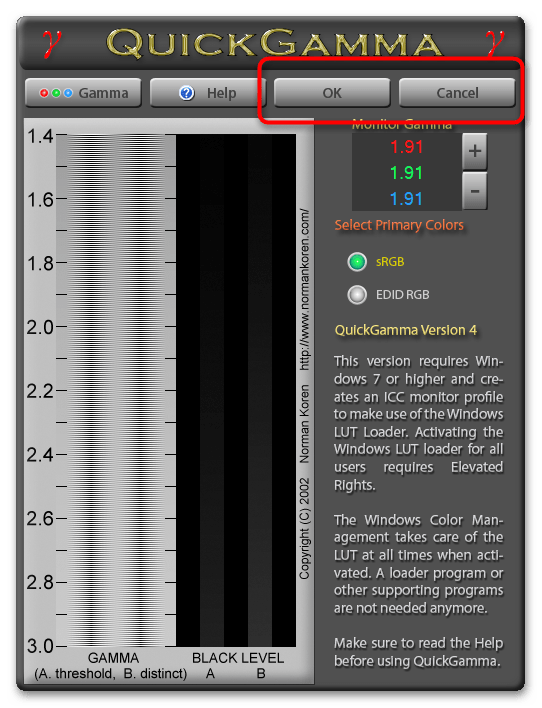
Существуют и другие программы, функционирующие практически так же, как рассмотренная в предыдущей инструкции. Все они имеют свои особенности и принципы работы. Если вас заинтересовала эта тема и вы готовы отыскать софт для калибровки экрана ноутбука, ознакомьтесь с обзорной статьей на нашем сайте.
Читайте также: Программы для калибровки монитора
Вариант 4: Использование калибратора
Существуют специальные устройства, подключаемые к ноутбуку через USB и использующиеся для калибровки экрана через фирменное или любое поддерживаемое стороннее ПО. Каждый калибратор имеет свои эталонные настройки или позволяет пользователю выбирать один из профилей для определенных целей. Приобретение такого устройства и калибровка экрана через него целесообразно только для тех пользователей, кто профессионально занимается видео, графикой или фотографиями на своем ноутбуке и нуждается в идеальной передаче цветов.
Еще статьи по данной теме:
Помогла ли Вам статья?
Download Article
Download Article
- Preparing to Calibrate
- Calibrating on Windows
- Calibrating on Mac
- Using a Colorimeter
- Video
- Q&A
- Tips
- Warnings
|
|
|
|
|
|
|
This wikiHow teaches you how to calibrate a computer monitor to ensure that your color and light settings are correct. Monitor calibration is important when you use your monitor to create or edit visual projects for other people, as poor calibration may result in the project appearing washed-out or off on other people’s monitors.
-
1
Understand when your monitor needs calibration. Typically speaking, high-resolution monitors that you connect to a desktop unit (e.g., a 4K display) require some calibration before they’ll display correctly the colors and items on your screen. Failing to calibrate such monitors can result in washed-out or blurry textures.
- Lower-quality monitors (e.g., 720p ones)—especially ones used for gaming or other casual activities—don’t need to be calibrated, though calibration won’t hurt them.
- Built-in monitors such as the ones included in laptops rarely need calibration, though you’re more than welcome to calibrate built-in monitors using the same process you’d follow for a separate one.
- Color calibration is especially important for graphics professionals, since they want to get everything to match as closely as possible to what the output product might look like.
EXPERT TIP
Spike Baron is the Owner of Spike’s Computer Repair based in Los Angeles, California. With over 25 years of working experience in the tech industry, Spike specializes in PC and Mac computer repair, used computer sales, virus removal, data recovery, and hardware and software upgrades. He has his CompTIA A+ certification for computer service technicians and is a Microsoft Certified Solutions Expert.
Spike Baron
Network Engineer & Desktop SupportOur Expert Agrees: Not every monitor needs calibration. Typically, a monitor straight out of the box doesn’t need calibrating and works fine on its own. They have a specific pre-set resolution, but you can always tweak it if you want.
-
2
Clean your monitor if necessary. If your monitor is dirty or smudged, take a moment to wipe it down before attempting to calibrate it.
Advertisement
-
3
Place your monitor in a neutral lighting environment. Your monitor shouldn’t have any glare or direct light shining on it; for best results, make sure your monitor is in a room where it can remain unimpacted by direct natural and artificial light.
-
4
Connect your monitor using a high-quality cable. If possible, make sure your monitor is connected to your computer using a DisplayPort cable.
- You can use an HDMI cable instead if you don’t have access to a DisplayPort option, but refrain from using a DVI, VGA, or lower connector.
-
5
Turn on your monitor for at least 30 minutes before continuing. This will give your monitor plenty of time to warm up.[1]
- If your computer is set to hibernate or use a screensaver, move the mouse every few minutes to keep your screen from turning off.
-
6
Change your monitor’s resolution back to default if necessary. By default, your monitor should display in the highest possible resolution, which is necessary for calibration:
-
Windows — Open Start
, click Settings
, click System, click Display, click the «Resolution» drop-down box, and click the «Recommended» resolution. Click Keep changes when prompted.
-
Mac — Open the Apple menu
, click System Preferences…, click Displays, click the Display tab, hold down ⌥ Option while clicking Scaled, select your connected display, and check the «Default for display» box.
-
Windows — Open Start
Advertisement
-
1
Open Start
. Click the Windows logo in the bottom-left corner of the screen.
-
2
Open the calibration tool. Type in calibrate display, then click Calibrate display color at the top of the Start menu.
-
3
Make sure that the calibration tool is on the correct display. If you use dual monitors, you may need to move the calibration window onto the second monitor.
-
4
Click Next. It’s in the bottom-right corner of the page.
-
5
Set your monitor to its factory-default color settings. If necessary, press your monitor’s «Menu» button, then select the factory default color settings from the on-screen menu.
- This isn’t necessary if you’ve never changed the color settings on your monitor (not in your computer’s settings).
- Skip this step if you’re on a laptop.
-
6
Click Next. It’s in the bottom-right corner of the page.
-
7
Review the «Good gamma» example, then click Next. The «Good gamma» example is in the middle of the page. Ideally, you’ll set your gamma to match this example.
-
8
Adjust your display’s gamma. Click and drag the slider on the left side of the page up or down to raise or lower your gamma, making sure that the cube in the middle of the page resembles the «Good gamma» example from the previous step.
-
9
Click Next twice. It’s in the bottom-right corner of the page.
-
10
Review the «Good brightness» example, then click Next. If you’re on a laptop, you’ll click the Skip option in the middle of the page and then skip the next two steps.
-
11
Adjust your display’s brightness. Open your display’s menu by pressing the «Menu» button, then select the «Brightness» section and raise or lower the brightness as needed.
- Your brightness should be set so that your display meets the criteria listed under the picture in the middle of the page.
-
12
Click Next. It’s in the bottom-right corner of the page. Doing so takes you to the «Contrast» example.
-
13
Review the «Good contrast» example, then click Next. Again, if you’re on a laptop, skip the next two steps.
-
14
Adjust your display’s contrast. Using your display’s menu, raise or lower the contrast until the photo in the middle of the page matches the criteria listed under the photo.
-
15
Click Next twice. It’s in the bottom-right corner of the page.
-
16
Adjust the color balance. Click and drag each slider at the bottom of the page left or right until you see neutral (not green-, red-, or blue-tinted) greys in the bar at the top of the page.
-
17
Click Next, then review your changes. You can click Previous calibration to see what the monitor looked like before you made your changes and then click Current calibration to see the comparison.
-
18
Click Finish. It’s at the bottom of the page. Your calibration settings will be saved.
Advertisement
-
1
Open the Apple menu
. Click the Apple logo in the top-left corner of the screen. A drop-down menu will appear.
-
2
Click System Preferences…. It’s in the drop-down menu. Doing so opens the System Preferences window.
-
3
Click Displays. This option is in the System Preferences window. A pop-up window will open.
-
4
Click Color. You’ll find this tab at the top of the Displays window.
-
5
Click Calibrate…. It’s on the right side of the page.
-
6
Click Continue. This option is in the bottom-right corner of the page.
-
7
Follow the on-screen prompts. Depending on your monitor, the options you see in the window may vary; however, in most cases, you’ll just click Continue in the bottom-right corner of the page until you reach the password entry prompt.
-
8
Enter your password when prompted. Type the password that you use to log in into the «Password» text box, then click OK.
-
9
Click Done when prompted. Doing so saves your monitor’s calibration.
Advertisement
-
1
Understand that you’ll need to buy a colorimeter. A colorimeter is a piece of hardware that you place on your screen; the hardware works in conjunction with some included software to calibrate your monitor’s colors and brightness regardless of ambient light and other distractions.
-
2
Select and buy a colorimeter based on your needs. Colorimeters can range from personal use at a cost of around $150 to corporate use at a cost of over $1000, so buy within your price range.
- The Spyder line of colorimeters is generally considered to be a reputable, high-performing brand.
- Make sure that you buy a colorimeter that works with your operating system. Most colorimeters should work on Windows, macOS, and Linux, but cheap alternatives may be locked to a specific operating system.
-
3
Make sure you properly prepare your monitor. If you haven’t set up your monitor in a neutral environment and let it warm up, do so before proceeding.
- It’s very important to make sure that your monitor is spotless as well, since any smudges or grit may prevent the colorimeter from working correctly.
-
4
Install the colorimeter’s software if necessary. Some colorimeters will come with a CD that you’ll use to install the colorimeter’s software component.
- Depending on the colorimeter, you may need to do this after plugging in the colorimeter instead of before plugging it in.
- Your colorimeter may install the proper software upon being plugged in.
-
5
Plug in your colorimeter. Plug the colorimeter’s USB cable into one of your computer’s free USB ports.
- Make sure you use a USB port that’s directly connected to your computer rather than using a USB hub or a USB port on a connected keyboard.
- You may need to turn on the colorimeter before proceeding.
-
6
Follow any on-screen prompts. Once your computer recognizes the colorimeter, you should see a pop-up window appear; follow any prompts or instructions in the window.
-
7
Place the colorimeter over the screen. The colorimeter should fit in the middle of your monitor’s screen with the lens facing your screen.[2]
- Most colorimeter software will display an outline that matches the shape of the colorimeter to indicate the general placement of the unit.
-
8
Initiate the calibration process. Click Next or Start (or similar) in the pop-up window to prompt the calibration software to start running. The software should run until the calibration is complete, at which point you’ll be prompted to remove the colorimeter.
- You may have to click through some more options or follow some on-screen prompts before or during the calibration process.
Advertisement
Add New Question
-
Question
What do I do if my monitor screen is only showing halfway?
Turn off your monitor and turn it back on. If that doesn’t work, fully restart your computer.
-
Question
How can I fix flickering on the screen?
Change the screen refresh rate in control panel, or if using Linux, in monitor settings.
-
Question
What can I do if my monitor screen is too wide?
On most monitors, there are a few buttons next to the power button. Click the button entitled «Menu», then, using the up and down keys next to the menu button, scroll through until you find a section with something entitled «clock». Using the menu or select key, select this section and then select clock. Adjust the clock — the higher the number, the wider the screen — until it fits your screen. If one side goes off the screen, adjust the V-position.
Ask a Question
200 characters left
Include your email address to get a message when this question is answered.
Submit
Advertisement
Video
-
Some monitors have or develop uneven illumination across the screen. To test for this, drag an image around and see whether it looks brighter or darker in certain places. There’s no way to correct for this short of replacing the monitor, but if you know it’s there you can watch just one area of the computer screen during calibration, to avoid skewing the results.[3]
-
A free website called «Lagom monitor LCD test» contains a large number of different pages you can use to calibrate manually your display.
Advertisement
-
If you have more than one calibrating program on your computer, make sure that only one is running at a time or else there could be conflicts.
-
You’ll usually want to avoid your monitor’s auto-calibrate option, as this setting is usually customized for the monitor instead of being geared toward optimal calibration results.
Advertisement
About This Article
Article SummaryX
1. Type «calibrate» into the Windows search bar.
2. Click Calibrate display color.
3. Select a monitor and click Next.
4. Set your monitor to its original settings and click Next.
5. Adjust the gamma settings.
6. Adjust the brightness settings.
7. Adjust the contrast.
8. Adjust the color balance.
Did this summary help you?
Thanks to all authors for creating a page that has been read 2,140,752 times.
Is this article up to date?
Download Article
Download Article
- Preparing to Calibrate
- Calibrating on Windows
- Calibrating on Mac
- Using a Colorimeter
- Video
- Q&A
- Tips
- Warnings
|
|
|
|
|
|
|
This wikiHow teaches you how to calibrate a computer monitor to ensure that your color and light settings are correct. Monitor calibration is important when you use your monitor to create or edit visual projects for other people, as poor calibration may result in the project appearing washed-out or off on other people’s monitors.
-
1
Understand when your monitor needs calibration. Typically speaking, high-resolution monitors that you connect to a desktop unit (e.g., a 4K display) require some calibration before they’ll display correctly the colors and items on your screen. Failing to calibrate such monitors can result in washed-out or blurry textures.
- Lower-quality monitors (e.g., 720p ones)—especially ones used for gaming or other casual activities—don’t need to be calibrated, though calibration won’t hurt them.
- Built-in monitors such as the ones included in laptops rarely need calibration, though you’re more than welcome to calibrate built-in monitors using the same process you’d follow for a separate one.
- Color calibration is especially important for graphics professionals, since they want to get everything to match as closely as possible to what the output product might look like.
EXPERT TIP
Spike Baron is the Owner of Spike’s Computer Repair based in Los Angeles, California. With over 25 years of working experience in the tech industry, Spike specializes in PC and Mac computer repair, used computer sales, virus removal, data recovery, and hardware and software upgrades. He has his CompTIA A+ certification for computer service technicians and is a Microsoft Certified Solutions Expert.
Spike Baron
Network Engineer & Desktop SupportOur Expert Agrees: Not every monitor needs calibration. Typically, a monitor straight out of the box doesn’t need calibrating and works fine on its own. They have a specific pre-set resolution, but you can always tweak it if you want.
-
2
Clean your monitor if necessary. If your monitor is dirty or smudged, take a moment to wipe it down before attempting to calibrate it.
Advertisement
-
3
Place your monitor in a neutral lighting environment. Your monitor shouldn’t have any glare or direct light shining on it; for best results, make sure your monitor is in a room where it can remain unimpacted by direct natural and artificial light.
-
4
Connect your monitor using a high-quality cable. If possible, make sure your monitor is connected to your computer using a DisplayPort cable.
- You can use an HDMI cable instead if you don’t have access to a DisplayPort option, but refrain from using a DVI, VGA, or lower connector.
-
5
Turn on your monitor for at least 30 minutes before continuing. This will give your monitor plenty of time to warm up.[1]
- If your computer is set to hibernate or use a screensaver, move the mouse every few minutes to keep your screen from turning off.
-
6
Change your monitor’s resolution back to default if necessary. By default, your monitor should display in the highest possible resolution, which is necessary for calibration:
-
Windows — Open Start
, click Settings
, click System, click Display, click the «Resolution» drop-down box, and click the «Recommended» resolution. Click Keep changes when prompted.
-
Mac — Open the Apple menu
, click System Preferences…, click Displays, click the Display tab, hold down ⌥ Option while clicking Scaled, select your connected display, and check the «Default for display» box.
-
Windows — Open Start
Advertisement
-
1
Open Start
. Click the Windows logo in the bottom-left corner of the screen.
-
2
Open the calibration tool. Type in calibrate display, then click Calibrate display color at the top of the Start menu.
-
3
Make sure that the calibration tool is on the correct display. If you use dual monitors, you may need to move the calibration window onto the second monitor.
-
4
Click Next. It’s in the bottom-right corner of the page.
-
5
Set your monitor to its factory-default color settings. If necessary, press your monitor’s «Menu» button, then select the factory default color settings from the on-screen menu.
- This isn’t necessary if you’ve never changed the color settings on your monitor (not in your computer’s settings).
- Skip this step if you’re on a laptop.
-
6
Click Next. It’s in the bottom-right corner of the page.
-
7
Review the «Good gamma» example, then click Next. The «Good gamma» example is in the middle of the page. Ideally, you’ll set your gamma to match this example.
-
8
Adjust your display’s gamma. Click and drag the slider on the left side of the page up or down to raise or lower your gamma, making sure that the cube in the middle of the page resembles the «Good gamma» example from the previous step.
-
9
Click Next twice. It’s in the bottom-right corner of the page.
-
10
Review the «Good brightness» example, then click Next. If you’re on a laptop, you’ll click the Skip option in the middle of the page and then skip the next two steps.
-
11
Adjust your display’s brightness. Open your display’s menu by pressing the «Menu» button, then select the «Brightness» section and raise or lower the brightness as needed.
- Your brightness should be set so that your display meets the criteria listed under the picture in the middle of the page.
-
12
Click Next. It’s in the bottom-right corner of the page. Doing so takes you to the «Contrast» example.
-
13
Review the «Good contrast» example, then click Next. Again, if you’re on a laptop, skip the next two steps.
-
14
Adjust your display’s contrast. Using your display’s menu, raise or lower the contrast until the photo in the middle of the page matches the criteria listed under the photo.
-
15
Click Next twice. It’s in the bottom-right corner of the page.
-
16
Adjust the color balance. Click and drag each slider at the bottom of the page left or right until you see neutral (not green-, red-, or blue-tinted) greys in the bar at the top of the page.
-
17
Click Next, then review your changes. You can click Previous calibration to see what the monitor looked like before you made your changes and then click Current calibration to see the comparison.
-
18
Click Finish. It’s at the bottom of the page. Your calibration settings will be saved.
Advertisement
-
1
Open the Apple menu
. Click the Apple logo in the top-left corner of the screen. A drop-down menu will appear.
-
2
Click System Preferences…. It’s in the drop-down menu. Doing so opens the System Preferences window.
-
3
Click Displays. This option is in the System Preferences window. A pop-up window will open.
-
4
Click Color. You’ll find this tab at the top of the Displays window.
-
5
Click Calibrate…. It’s on the right side of the page.
-
6
Click Continue. This option is in the bottom-right corner of the page.
-
7
Follow the on-screen prompts. Depending on your monitor, the options you see in the window may vary; however, in most cases, you’ll just click Continue in the bottom-right corner of the page until you reach the password entry prompt.
-
8
Enter your password when prompted. Type the password that you use to log in into the «Password» text box, then click OK.
-
9
Click Done when prompted. Doing so saves your monitor’s calibration.
Advertisement
-
1
Understand that you’ll need to buy a colorimeter. A colorimeter is a piece of hardware that you place on your screen; the hardware works in conjunction with some included software to calibrate your monitor’s colors and brightness regardless of ambient light and other distractions.
-
2
Select and buy a colorimeter based on your needs. Colorimeters can range from personal use at a cost of around $150 to corporate use at a cost of over $1000, so buy within your price range.
- The Spyder line of colorimeters is generally considered to be a reputable, high-performing brand.
- Make sure that you buy a colorimeter that works with your operating system. Most colorimeters should work on Windows, macOS, and Linux, but cheap alternatives may be locked to a specific operating system.
-
3
Make sure you properly prepare your monitor. If you haven’t set up your monitor in a neutral environment and let it warm up, do so before proceeding.
- It’s very important to make sure that your monitor is spotless as well, since any smudges or grit may prevent the colorimeter from working correctly.
-
4
Install the colorimeter’s software if necessary. Some colorimeters will come with a CD that you’ll use to install the colorimeter’s software component.
- Depending on the colorimeter, you may need to do this after plugging in the colorimeter instead of before plugging it in.
- Your colorimeter may install the proper software upon being plugged in.
-
5
Plug in your colorimeter. Plug the colorimeter’s USB cable into one of your computer’s free USB ports.
- Make sure you use a USB port that’s directly connected to your computer rather than using a USB hub or a USB port on a connected keyboard.
- You may need to turn on the colorimeter before proceeding.
-
6
Follow any on-screen prompts. Once your computer recognizes the colorimeter, you should see a pop-up window appear; follow any prompts or instructions in the window.
-
7
Place the colorimeter over the screen. The colorimeter should fit in the middle of your monitor’s screen with the lens facing your screen.[2]
- Most colorimeter software will display an outline that matches the shape of the colorimeter to indicate the general placement of the unit.
-
8
Initiate the calibration process. Click Next or Start (or similar) in the pop-up window to prompt the calibration software to start running. The software should run until the calibration is complete, at which point you’ll be prompted to remove the colorimeter.
- You may have to click through some more options or follow some on-screen prompts before or during the calibration process.
Advertisement
Add New Question
-
Question
What do I do if my monitor screen is only showing halfway?
Turn off your monitor and turn it back on. If that doesn’t work, fully restart your computer.
-
Question
How can I fix flickering on the screen?
Change the screen refresh rate in control panel, or if using Linux, in monitor settings.
-
Question
What can I do if my monitor screen is too wide?
On most monitors, there are a few buttons next to the power button. Click the button entitled «Menu», then, using the up and down keys next to the menu button, scroll through until you find a section with something entitled «clock». Using the menu or select key, select this section and then select clock. Adjust the clock — the higher the number, the wider the screen — until it fits your screen. If one side goes off the screen, adjust the V-position.
Ask a Question
200 characters left
Include your email address to get a message when this question is answered.
Submit
Advertisement
Video
-
Some monitors have or develop uneven illumination across the screen. To test for this, drag an image around and see whether it looks brighter or darker in certain places. There’s no way to correct for this short of replacing the monitor, but if you know it’s there you can watch just one area of the computer screen during calibration, to avoid skewing the results.[3]
-
A free website called «Lagom monitor LCD test» contains a large number of different pages you can use to calibrate manually your display.
Advertisement
-
If you have more than one calibrating program on your computer, make sure that only one is running at a time or else there could be conflicts.
-
You’ll usually want to avoid your monitor’s auto-calibrate option, as this setting is usually customized for the monitor instead of being geared toward optimal calibration results.
Advertisement
About This Article
Article SummaryX
1. Type «calibrate» into the Windows search bar.
2. Click Calibrate display color.
3. Select a monitor and click Next.
4. Set your monitor to its original settings and click Next.
5. Adjust the gamma settings.
6. Adjust the brightness settings.
7. Adjust the contrast.
8. Adjust the color balance.
Did this summary help you?
Thanks to all authors for creating a page that has been read 2,140,752 times.